iPad: So Insertieren oder Entfernen Sie die SIM-Karte
Erfahren Sie, wie Sie mit diesem Tutorial auf die SIM-Karte des Apple iPad zugreifen können.
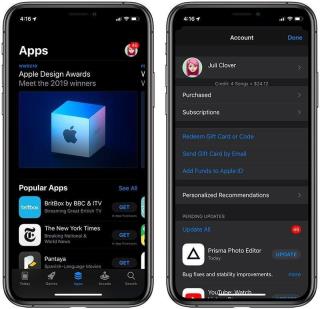
Nun, wir sind uns ziemlich sicher, dass Sie Ihr iPhone oder iPad auf iOS 13 aktualisiert haben müssen. Haben Sie also alle raffinierten Funktionen von iOS 13 erkundet? Zustimmen oder nicht, aber iOS 13 verleiht unseren Geräten ein frisches Aussehen, insbesondere mit dem Erscheinungsbild des dunklen Modus. Und ja, es hat die Leistung unserer iOS-Geräte viel schneller als zuvor gemacht. Apple hat behauptet, dass die Ladezeit der App im Vergleich zu früheren Softwareversionen auf fast 50% erhöht wurde.
iOS 13 ist vollgepackt mit Tonnen von Leistungsverbesserungen und natürlich neuen versteckten Funktionen, die unsere Erfahrung reibungsloser und verbessert machen. Haben Sie den App Store nach dem Upgrade Ihres Geräts auf iOS 13 schon erkundet ? Ja, es kommt sicher mit einem komplett überarbeiteten Look zusammen mit ein paar Neuzugängen, per se Apple Arcade.
Bildquelle: Mac Gerüchte
Aber wo ist der Abschnitt "Update" geblieben? Viele von euch haben sich sicher schon gefragt, wie man Apps in iOS 13 aktualisiert, nicht wahr? Tatsächlich hat Apple den App-Tab Update im App Store durch Apple Arcade ersetzt. Ja, das ist richtig! Mit iOS 13 hat Apple die Art und Weise geändert, wie Sie die vorhandenen Apps auf Ihrem iPhone oder iPad aktualisieren, aber Sie können erleichtert aufatmen, da es nicht so kompliziert ist.
Also, wie aktualisiere ich Apps in iOS 13?
Im Folgenden finden Sie eine Kurzanleitung zum Aktualisieren von Apps in iOS 13 und zum Erlernen dieses Vorgangs in wenigen einfachen Schritten.
Gehen Sie zuerst zum App Store. Tippen Sie nun auf Ihr Profilsymbol in der oberen rechten Ecke des Bildschirms.

Bildquelle: Mac Gerüchte
Hier sehen Sie detaillierte Informationen zu Ihren Kontoinformationen sowie eine Liste aller Apps, deren neues Update verfügbar ist. Scrollen Sie nach unten zum Abschnitt "Verfügbare Updates".
Und dann, wie zuvor, müssen Sie nur noch auf die Schaltfläche „Aktualisieren“ neben jedem App-Namen tippen, um die neueste Version der jeweiligen Anwendung herunterzuladen. Sie kennen die Übung, oder?
Um den Vorgang zu beschleunigen, können Sie auch auf die Schaltfläche „Alle aktualisieren“ im Abschnitt „Automatische Updates“ tippen, um die Updates für alle Anwendungen auf einmal herunterzuladen.

Bildquelle: iDownload-Blog
Und das ist es! Innerhalb weniger Minuten werden alle Ihre Anwendungen auf die neueste Version aktualisiert. War das nicht so einfach, wie wir bereits erwähnt haben? Ja, Apple hat den Abschnitt "App-Update" sicherlich ein wenig nach innen verschoben, aber es ist nicht so kompliziert.
Warum aber Apple Arcade?
Bildquelle: CNET
Nun, es muss einen Grund geben, warum Apple beschlossen hat, den Abschnitt „Update-Apps“ etwas nach unten zu verschieben. Und ja, der Grund ist Apple Arcade. Apple Arcade hat seine Veröffentlichung zusammen mit iOS 13 öffentlich gemacht und das Warten hat endlich ein Ende. Apple Arcade ist ein spezielles Gaming-Abonnement von Apple, mit dem Sie mehr als 100 Spieletitel auf Ihrem iPhone , iPad, macOS und tvOS genießen können . Hier finden Sie Spiele verschiedener Genres, die von den innovativsten Entwicklern von Apple entwickelt und gestaltet wurden. Also, ja, wenn Sie ein Gaming-Nerd sind, dann ist Apple Arcade definitiv etwas, das Sie ausprobieren sollten!
Sie finden die Registerkarte Apple Arcade im App Store in der unteren Menüleiste, wo es verschiedene Optionen gibt, nämlich Heute, Spiele, Apps und dann Apple Arcade. Wenn Sie also auf der Suche nach einem einzigartigen Premium-Spielerlebnis sind, tippen Sie auf die Registerkarte Apple Arcade und betreten Sie Ihre Gaming-Zone.
Also, Leute, wir hoffen, dass Sie jetzt wissen, wie Sie Apps in iOS 13 aktualisieren können. Sehen Sie sich diesen Bereich an, um mehr solcher Updates zu erhalten! Und für alle anderen Fragen können Sie uns gerne im Kommentarfeld unten anpingen.
Erfahren Sie, wie Sie mit diesem Tutorial auf die SIM-Karte des Apple iPad zugreifen können.
In diesem Beitrag erklären wir, wie Sie ein Problem lösen können, bei dem die Karten-Navigation und GPS-Funktionen auf dem Apple iPhone nicht richtig funktionieren.
Aktivieren Sie iMessage-Effekte auf Ihrem iPhone für ein interaktives Messaging-Erlebnis. Erfahren Sie, wie Sie die Effekte aktivieren und nutzen können.
Erfahren Sie, wie Sie den Hintergrund auf Ihrem iPhone verwischen können, um perfekte Porträts zu erstellen. Nutzen Sie unsere Tipps für atemberaubende Ergebnisse.
Erfahren Sie, wie Sie die Zoom-Funktion auf Ihrem Apple iPhone oder iPad aktivieren oder deaktivieren.
Erfahren Sie, wie Sie Vorschläge für Siri-Apps auf Ihrem Apple iPhone und iPad löschen. Optimiere dein Nutzererlebnis mit einfachen Schritten.
Um das Gelbstichproblem auf Ihrem iPhone zu beheben, müssen Sie Ihre Farbeinstellungen anpassen, Night Shift und True Tone deaktivieren.
Step-by-Step Anleitung zum Blockieren von Popups in Safari auf MacOS (alle Versionen), iPhone und iPad. Inklusive Experten-Tipps für bessere Browsersicherheit.
Entdecken Sie fünf Möglichkeiten, Anrufe auf Ihrem iPhone stummzuschalten und unerwünschte Störungen zu vermeiden, um friedliche Momente zu genießen.
So legen Sie die Startseite für Safari auf Ihrem Apple iPhone oder iPad fest. Erfahren Sie die besten Tipps zur Optimierung Ihrer Nutzung.







